手机锁屏键盘怎么设置,随着科技的不断发展,手机成为了我们日常生活中必不可少的工具之一,为了保护手机中的隐私和安全,手机锁屏功能成为了必备的设置之一。而手机锁屏键盘的设置方法也是我们需要了解的内容之一。对于安卓手机用户来说,如何设置手机键盘锁就成为了一个关键问题。设置手机键盘锁,不仅可以防止他人非法进入我们的手机,还可以有效保护我们的隐私信息。安卓手机的键盘锁设置方法又是怎样的呢?下面将为大家详细介绍。
安卓手机键盘锁设置方法
步骤如下:
1.首先是设置字符锁屏,进入手机设置然后进入系统设置。里面选择手机锁屏方式里面可以找到数字锁屏或者字符锁屏的方式。进入设置
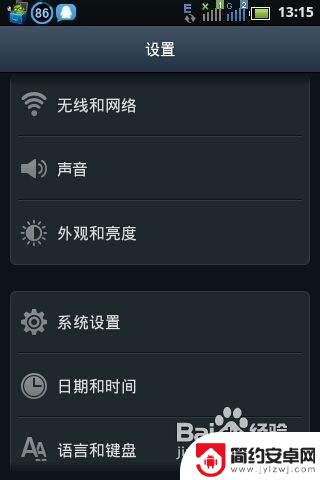
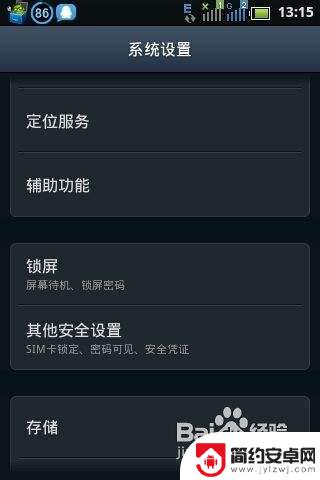
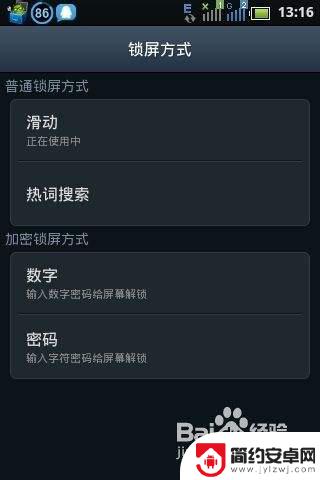
2.输入你需要设置的密码,然后重复输入验证,点击确认即可进入字符锁屏模式。
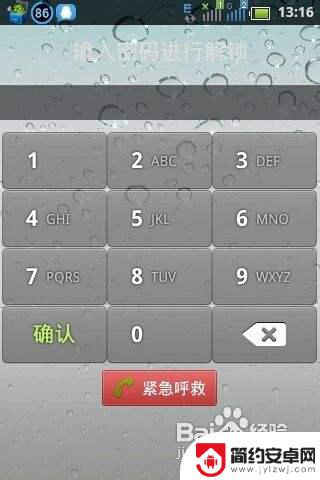
3.采用字符密码之后。每次解锁模式由滑动变成了输入指定密码解锁。同样取消在更改锁屏模式里面更改。
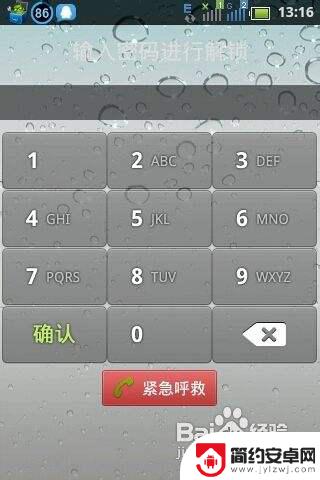
4.如果手机支持图形锁屏可以直接采用,不支持的话则可能需要下载相应软件支持。假设是支持的,进入设置开启图形锁屏模式
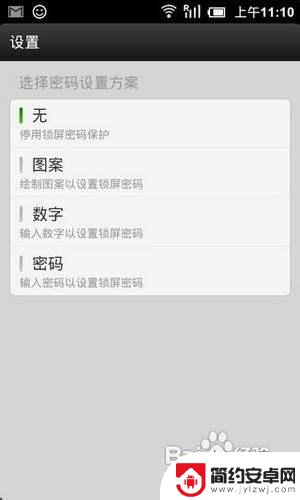
5.然后会有一个九宫格模式的点阵,划过这些点阵形成一个记忆图形。这就是解锁密码。因为图形可以多样化所以变化形式也很多。在重复输入解锁图形之后确认开启图形锁屏就可以了。
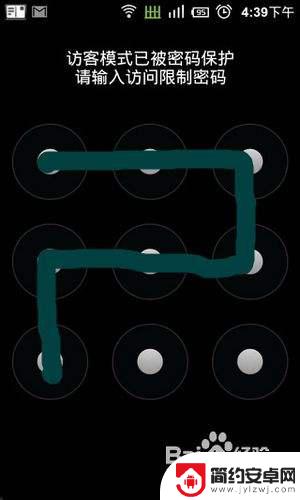
以上为手机锁屏键盘设置的完整内容,如果您也遇到了相似的问题,可以按照小编的方法尝试解决。










